Messenger nie może otworzyć załącznika lub linku? Oto co robić

Messenger nie może otworzyć załącznika lub linku? Dowiedz się, jak rozwiązać ten problem dzięki sprawdzonym krokom i wskazówkom.
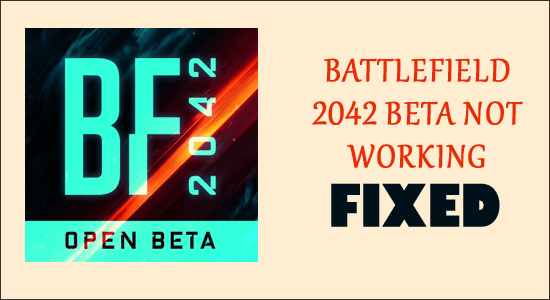
Battlefield 2042 to najbardziej oczekiwana gra 2021 roku, a oczekiwania wobec gry były dość wysokie. Niektórzy gracze, którzy uzyskali dostęp do wersji beta gry, zgłosili, że Battlefield 2042 Beta nie działa i utknęła na nieskończonym ekranie ładowania.
Podczas gdy niektórzy użytkownicy zgłaszali, że po uruchomieniu gry pojawia się komunikat „ Łączenie z usługami online ”, a gra kończy się na nieskończonym ekranie ładowania.
Wersje beta gier są przeznaczone do testowania i tego rodzaju problemy są w nich bardzo częste.
Jeśli jednak masz problem z niedziałającą wersją beta Battlefield 2042, ten artykuł jest dla Ciebie.
Po zbadaniu dowiadujemy się, że istnieje kilka sprawców, które powodują błąd, więc przed wyruszeniem w stronę poprawek dowiedz się, dlaczego widzisz błąd i postępuj zgodnie z poprawkami podanymi jeden po drugim.
Co powoduje problem „Battlefield 2042 Beta nie działa”?
Ponieważ znasz już najczęstsze powody, dla których napotykasz problem, postępuj zgodnie z poprawkami podanymi jeden po drugim, aby rozwiązać błąd w twoim przypadku.
Jak naprawić niedziałający Battlefield 2042 Beta: Nieskończone obciążenie „Łączenie z usługami online?
Spis treści
Rozwiązanie 1 – Sprawdź wymagania systemowe
Zanim spróbujesz naprawić problem z niedziałającą wersją Battlefield 2042 beta, zalecamy sprawdzenie minimalnych wymagań gry i sprawdzenie, czy jest ona kompatybilna z Twoim systemem.
Rozwiązanie 2 – Sprawdź stan serwera gry
Jeśli wymagania systemowe wydają się w porządku, ale nadal nie możesz uruchomić wersji Beta Battlefield 2042, istnieje możliwość, że problem jest związany z serwerem gry. Czasami, gdy serwer jest przeciążony lub w trakcie konserwacji, problemy z grą, takie jak nie wczytują się, przestały działać i wiele innych błędów.
Dlatego przed wypróbowaniem jakiejkolwiek poprawki odwiedź oficjalną stronę EA i sprawdź, czy serwery gry są dostępne lub w trakcie konserwacji.
Rozwiązanie 3 – Sprawdź swoje połączenie internetowe
Jak wspomniano w powyższej sekcji, wolne lub niestabilne połączenie internetowe może również powodować problemy podczas uruchamiania lub uruchamiania gry. Wiele gier wymaga stabilnego połączenia internetowego, aby gra działała bezbłędnie, a jeśli Twój Internet ma ograniczoną przepustowość lub nie działa prawidłowo, ten typ problemu jest powszechny.
W wielu przypadkach ponowne uruchomienie routera rozwiązuje problem z dostępem do Internetu . Tutaj postępuj zgodnie z instrukcjami, aby uruchomić router.
Co więcej, jeśli nadal masz problem, połącz się z dostawcą usług internetowych, aby rozwiązać problem z Internetem. Również jeśli masz inny dostęp do Internetu, spróbuj połączyć się za jego pośrednictwem, możesz również połączyć się za pośrednictwem połączenia z mobilnym hotspotem.
Rozwiązanie 4 – Zmień typ i częstotliwość połączenia internetowego
Szybkość połączenia internetowego może być również przyczyną tego problemu. Aby rozwiązać ten problem, możesz odłączyć kabel Ethernet z tyłu routera i podłączyć go do komputera w porcie Ethernet, aby uzyskać przewodowe i bardziej zaawansowane połączenie. Ta konfiguracja pomoże Ci w pełni wykorzystać potencjał Twojego połączenia internetowego.
Jeśli nie chcesz mieć kłopotów z połączeniem przewodowym, sprawdź, czy Twój komputer jest podłączony do pasma 2,4 GHz . Jeśli tak, odłącz go, podłącz i spróbuj połączyć się z pasmem 5 GHz tego samego routera, ponieważ pasmo 5 GHz twojego połączenia internetowego zapewni ci lepszą prędkość. Aby połączyć się z połączeniem w paśmie 5 GHz, wykonaj poniższe czynności:
Połącz się z połączeniem 5 GHz i sprawdź, czy problem został rozwiązany, czy nie.
Rozwiązanie 5 – Sprawdź dostępność aktualizacji
Jeśli nie aktualizowałeś gry przez jakiś czas, może to powodować problemy podczas uruchamiania lub uruchamiania. Dlatego sprawdź dostępność nowej aktualizacji gry i zainstaluj ją. Aby sprawdzić dostępność aktualizacji, wykonaj czynności wymienione poniżej:
Rozwiązanie 6 – Twardy reset PlayStation, Xbox
Spróbuj ponownie uruchomić komputer lub mocno zresetować konsolę. Aby wykonać twardy reset konsoli, wykonaj następujące czynności:
Xbox:
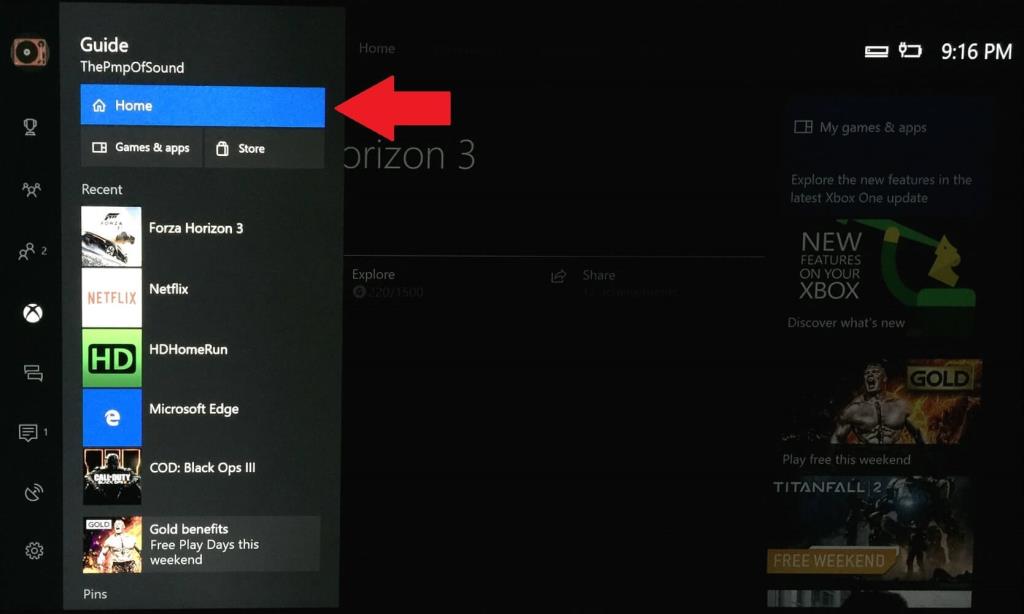
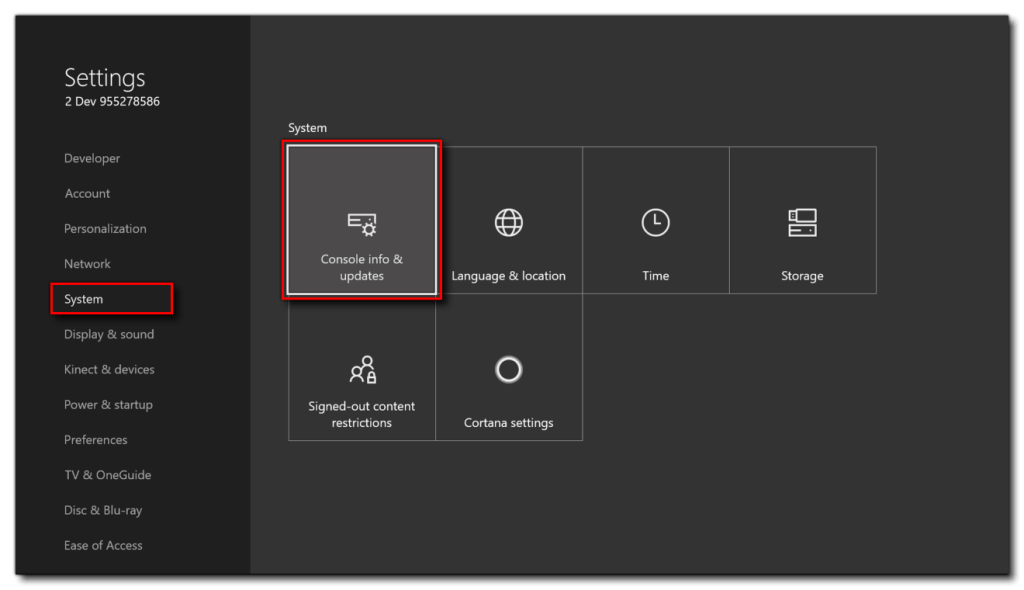
PlayStation:
Rozwiązanie 7 – Wyłącz swój program antywirusowy
Niektóre gry i oprogramowanie nie są dozwolone przez zaporę sieciową lub program antywirusowy innej firmy zainstalowany w systemie, może to być przyczyną problemu. Dlatego musisz wyłączyć lub odinstalować program antywirusowy, aby rozwiązać problem.
Aby wyłączyć program antywirusowy, wykonaj następujące czynności:
I sprawdź, czy problem został rozwiązany, jeśli to działa, aby rozwiązać problem z niedziałającą wersją Battlefield 2042 beta, w takim przypadku dodaj grę do listy wykluczeń programu antywirusowego.
Rozwiązanie 8 – Zezwól na Battlefield 2042 przez program antywirusowy
Tutaj sugeruje się użycie listy wykluczeń , aby zatrzymać problemy związane z programem antywirusowym. Spowoduje to zatrzymanie programu antywirusowego w konflikcie z plikami gry i umożliwi jego działanie bez żadnego konfliktu.
Postępuj zgodnie z instrukcjami, aby to zrobić:
Najlepszy sposób na optymalizację wydajności gry na komputerze z systemem Windows
Wielu graczy napotyka problemy, takie jak zawieszanie się gry, opóźnienia lub zacinanie się podczas grania, a następnie optymalizuje wydajność gry, uruchamiając Game Booster .
Zwiększa to grę poprzez optymalizację zasobów systemowych i oferuje lepszą rozgrywkę. Nie tylko to, ale także rozwiązuje typowe problemy z grą, takie jak opóźnienia i problemy z niską liczbą klatek na sekundę.
Pobierz Game Booster, aby zoptymalizować wydajność gry
Wniosek
Battlefield 2042 jest w fazie beta, co oznacza, że wciąż jest w fazie rozwoju. Więc takie błędy są normalne i możesz spodziewać się więcej błędów w nadchodzących aktualizacjach beta, zanim wyląduje ostateczna wersja gry.
Możesz wypróbować poprawki podane pojedynczo i pominąć inne metody, jeśli problem zostanie rozwiązany po wykonaniu jednej metody.
Mamy nadzieję, że ten artykuł pomógł ci rozwiązać niedziałającą wersję beta Battlefield 2042 Nieskończone ładowanie „Problem z łączeniem się z usługami online.
Mimo to zaleca się przeskanowanie systemu za pomocą narzędzia do naprawy komputera, ponieważ wiele razy błąd gry pojawia się z powodu wewnętrznych problemów i błędów komputera, więc przeskanuj system całkowicie, aby naprawić różne problemy i błędy związane z komputerem z systemem Windows.
Dziękuję Ci.
Alternatywny sposób grania w grę
Powinieneś także zweryfikować i naprawić pliki gry na komputerze za pośrednictwem Steam.
Wystarczy otworzyć Steam na swoim komputerze.
Przejdź do Biblioteki Steam.
Kliknij prawym przyciskiem myszy Battlefield 2042 na liście zainstalowanych gier.
Odwiedź właściwości gry
Odwiedź pliki lokalne Wybierz
Sprawdź integralność plików gry
Poczekaj na zakończenie procesu
Na koniec zrestartuj komputer.
Messenger nie może otworzyć załącznika lub linku? Dowiedz się, jak rozwiązać ten problem dzięki sprawdzonym krokom i wskazówkom.
Dowiedz się, jak szybko stworzyć grupę kontaktów w Outlook, aby efektywnie zarządzać swoimi wiadomościami e-mail. Oszczędzaj czas z naszą szczegółową instrukcją.
Dowiedz się, jak rozwiązać problem z błędem 740 żądana operacja wymaga podniesienia Windows 10 problemów z rozwiązaniami przedstawionymi w tym artykule.
Jeśli chcesz mieć większą kontrolę nad tym, które witryny próbują uzyskać dostęp na Twoim komputerze, oto jak skutecznie zarządzać uprawnieniami witryny w Microsoft Edge.
Poznaj najlepsze emulatory PS4 na PC, które pozwolą Ci grać w gry na konsole PlayStation 4 za darmo na komputerach z Windows.
Odkryj możliwe rozwiązania, aby naprawić błąd wyjątku nieznanego oprogramowania (0xe0434352) w systemie Windows 10 i 11 podany tutaj…
Jak usunąć animacje z prezentacji PowerPoint, aby dostosować ją do profesjonalnych standardów. Oto przydatne wskazówki.
Radzenie sobie z Wicked Whims, które nie działają w Sims 4. Wypróbuj 6 skutecznych rozwiązań, takich jak aktualizacja modów i więcej.
Odkryj jak naprawić problem z kontrolerem PS4, który się nie ładuje. Sprawdź 8 prostych rozwiązań, w tym testy kabli, portów oraz reset kontrolera.
Dowiedz się, jak naprawić Operacja nie zakończyła się pomyślnie, ponieważ plik zawiera wirusa Windows 11/10 i nie można otworzyć żadnego pliku…

![[NAPRAWIONO] Błąd 740 Żądana operacja wymaga podwyższenia systemu Windows 10 [NAPRAWIONO] Błąd 740 Żądana operacja wymaga podwyższenia systemu Windows 10](https://luckytemplates.com/resources1/images2/image-2122-0408150409645.png)





![Napraw kontroler PS4 nie ładuje się [8 łatwych ROZWIĄZAŃ] Napraw kontroler PS4 nie ładuje się [8 łatwych ROZWIĄZAŃ]](https://luckytemplates.com/resources1/images2/image-9090-0408151104363.jpg)
![Operacja nie została zakończona pomyślnie, ponieważ plik zawiera wirusa [NAPRAWIONO] Operacja nie została zakończona pomyślnie, ponieważ plik zawiera wirusa [NAPRAWIONO]](https://luckytemplates.com/resources1/images2/image-4833-0408151158929.png)